多个pdf合并pdf的方法?具体操作步骤详细解答
当我们收到了多个pdf合并pdf就是一件非常必要的事情了,可以方便我们快速的查看,并且没有任何的压力和复杂的步骤。那该怎么样合并PDF可以最简单快速呢?今天就给大家介绍几种方法来供大家参考大家,可以从这些方法中选择自己最喜欢的去使用好了,现在我们就开始介绍这几种方法吧。

pdf合并pdf
1、PDF的优势?
文件体积小,方便网络传输;可以制作为交互式pdf,方便提交;文件太大发送困难/客户下载困难.有的企业设置了大文件拒绝机制,一个PPT上百M是经常的事情,常常邮件被封杀掉;其他格式可以编辑如:word excel,很多东西例如报价、商业条款害怕被客户改动;200多兆的文件变成一百兆不到了,而且还蛮清晰的哦,发送速度当然快啦;基本上很多人的电脑都可以直接打开PDF文档,而之前用CAD做的图纸方案经常有人打不开;无法编辑,却可以打印。方便做方案给客户还不害怕被改动;打印论文,格式不走样的唯一方便格式。
2、怎么合并多个PDF?
pdf文件的任何操作都需要借助其它工具,因为它本身是不能进行任何编辑操作。为了实现pdf合并,大家在百度中搜索关键词pdf转换器,然后再把福昕PDF365下载并安装到电脑中即可。接着就要把刚安装好的转换器打开,进入转换器界面后进行功能的选择。鼠标左击界面内左侧的PDF的其他操作选项。
然后在PDF的其他操作选项下方会出现几个更加具体的功能选项,鼠标左击选中PDF合并选项。接下来鼠标点击转换器界面中间,马上就会跳出个窗口。在窗口内找到要合并的pdf文件将其选中,再点击窗口内右下角的打开选项,就能把选中的pdf文件导入转换器内。紧接着需要给合并后的pdf文件设置保存路径,方便合并后的查看与使用。鼠标左击界面内的自定义按钮,再左击右侧的浏览选项,之后在跳出的窗口内选中要保存的文件夹,点击窗口内右下角的选择文件夹即可。接下来就可以点击转换器右下角一个大大的开始转换选项了。在转换过程中请保持网络状况始终良好,否则会影响转换结果。等到界面内的状态栏中的数字达到100%时,也就是说pdf文件已经成功合并了。
3、福昕PDF365的优势
能快速方便的合并多个PDF文档,简单、高效;一键操作,快速、方便。网页一次最多合并20个文档,下载软件没有个数限制。可设置页面尺寸,按原页面尺寸、A4横向或者A4纵向。合并后的文档页面顺序依据上传的文档顺序而定。单击顶部工具栏的“查看PDF文件”工具,就可以创建并在其他PDF阅读器中打开整合后的PDF文件。将多个PDF文件快速整合并打印,可以减少很多重复工作。另外,如果多个文件都需要进行加密、加水印等操作,整合打印功能可以大大地提高工作效率。
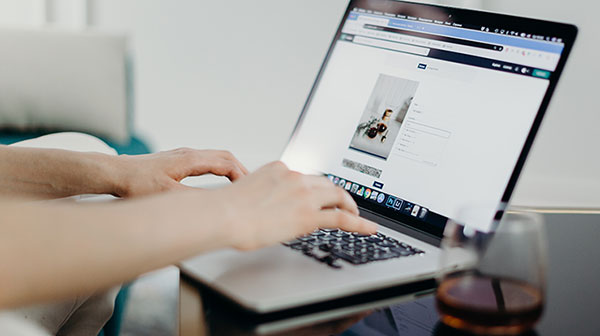
pdf合并pdf
学会这种方法,当我们收到多个pdf合并pdf就不是一件难事了。即使有一个方法行不通,我们还有其他的备选方案可以供我们选择。每种方法大家都可以去尝试一下,平时就可以选择自己最喜欢的那个方式去工作,等到一种方法行不通时,我们再使用其他的方法。


 福昕PDF转换器
福昕PDF转换器
 福昕CAD转换器
福昕CAD转换器
 福昕数据恢复
福昕数据恢复
 福昕视频剪辑
福昕视频剪辑
 福昕音频剪辑
福昕音频剪辑
 福昕视频转换
福昕视频转换
 福昕思维导图
福昕思维导图


 权益
权益
 提示
提示
